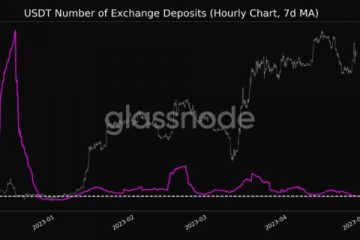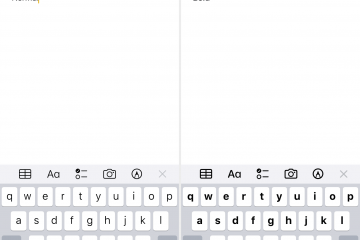Cada vez más personas recurren a la tecnología eSIM para optimizar sus requisitos móviles. Sin embargo, al igual que con todas las nuevas tecnologías, las eSIM tienen su parte de problemas, y muchos usuarios informan problemas durante o después de la instalación de la eSIM. En este artículo, proporcionaré algunas de las mejores soluciones para reparar el eSIM que no funciona en el iPhone.
Antes de pasar a los procedimientos de solución de problemas, le recomiendo que consulte nuestra guía para asegurarse de que ha cambiado a una eSIM usando el enfoque correcto. Según el operador, el procedimiento para activar una eSIM en un iPhone puede variar, pero generalmente implica escanear un código QR o ingresar un código único que le proporcionó el operador.
Con los aspectos básicos resueltos , veamos cómo arreglar eSIM que no funciona en iPhone.
1. Asegúrate de que la eSIM esté activada
Si tienes problemas con la eSim de tu iPhone, primero debes comprobar si tu eSIM se ha activado. Si el estado de activación es negativo, puede hacer lo siguiente:
Tenga paciencia: suponiendo que reside en un país donde se permiten eSIM y su operador ofrece este servicio, lo primero hacer es esperar a que la eSIM se active. El tiempo que lleva la activación puede variar según su ubicación y operador, que puede oscilar entre unas pocas horas y uno o dos días. Debe esperar un tiempo antes de comunicarse con su operador para solicitar un tiempo estimado de activación. Generar un nuevo código QR: te recomiendo que esperes uno o dos días para crear un nuevo código QR si tu operador ofrece un procedimiento automatizado que se puede llevar a cabo utilizando una aplicación de operador específica y genera uno. para buscar la activación de la eSIM. Un código QR actualizado sin duda te facilitará la instalación y activación de tu eSIM en tu iPhone con éxito.
2. Restablecer la configuración de red en iPhone
Restablecer la configuración de red puede ser una solución a los problemas de red en su iPhone. Restablecerlo hará que el dispositivo olvide cada red Wi-Fi, conexión Bluetooth y configuración de VPN que haya usado alguna vez.
Inicie Configuración. Seleccione General → Elija Transferir o Restablecer iPhone.
 Toque Restablecer → Seleccione Restablecer configuración de red.
Toque Restablecer → Seleccione Restablecer configuración de red.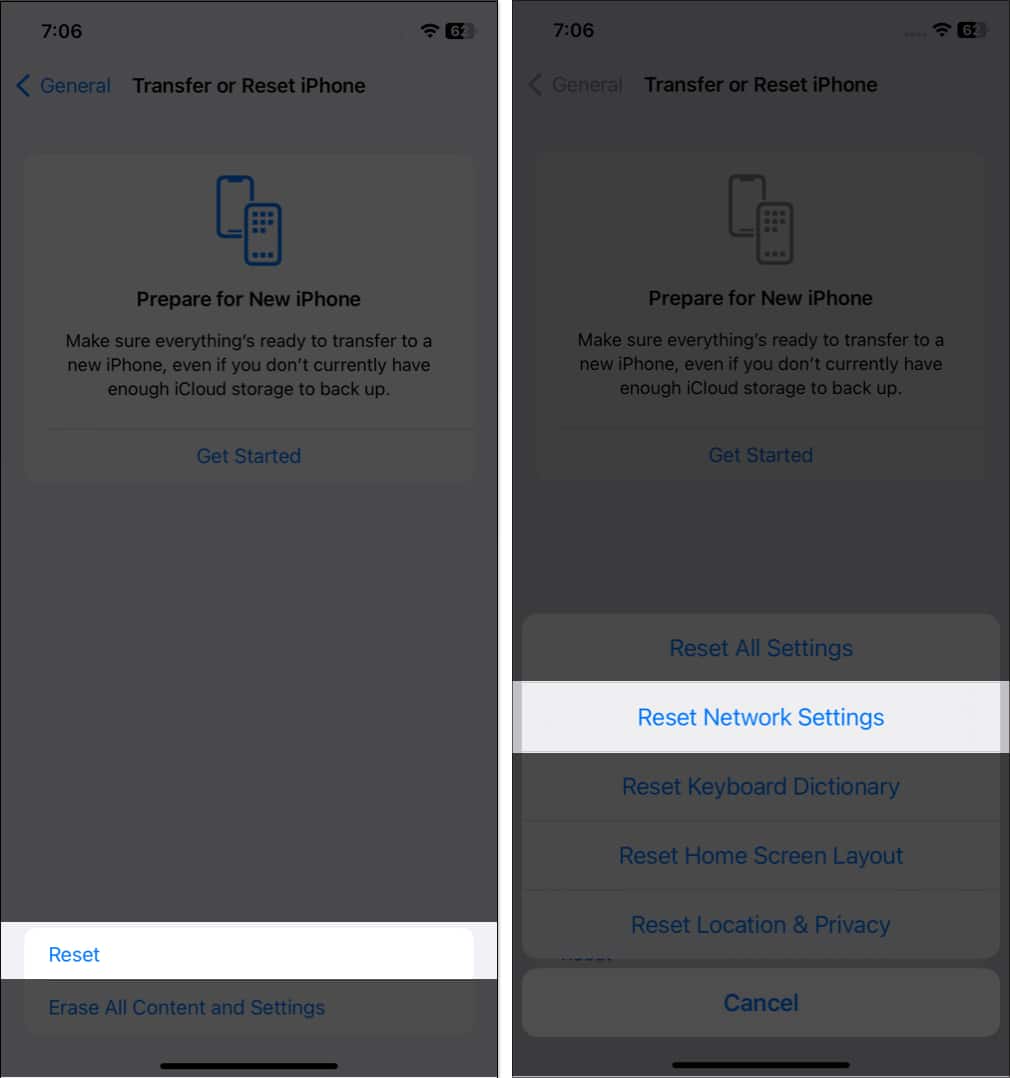 Ingrese la contraseña. Confirme tocando Restablecer configuración de red.
Ingrese la contraseña. Confirme tocando Restablecer configuración de red.
3. Activar/desactivar eSIM
Al activar y desactivar su eSIM, puede indicarle a su iPhone que se vuelva a conectar a las redes y posiblemente solucionar cualquier problema que enfrente. Siga los sencillos pasos que se describen a continuación para hacerlo.
Inicie Configuración→ Elija Datos móviles.
En determinadas regiones, es posible que vea Datos móviles. Selecciona el eSIM proveedor → Activa o desactiva el botón junto a Activar esta línea.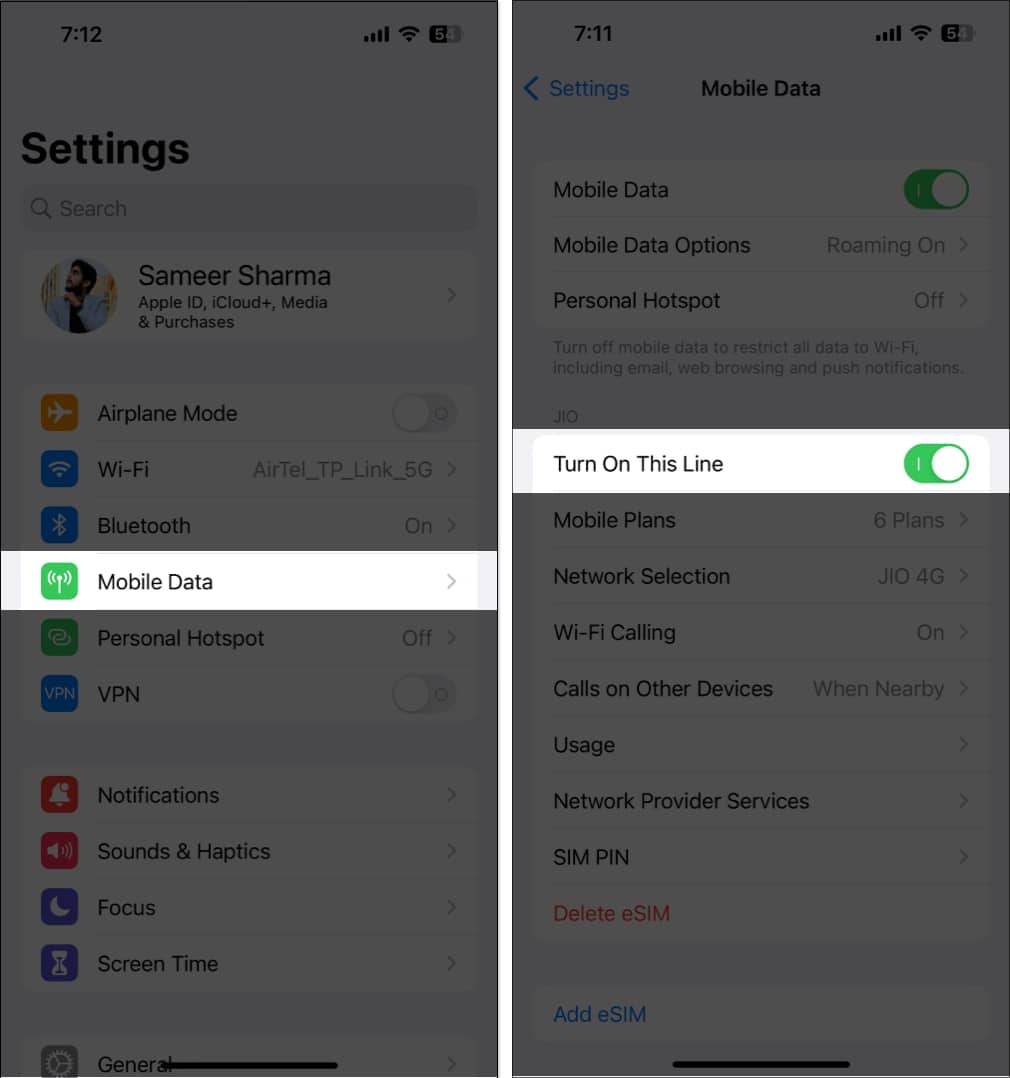
4. Activar/desactivar el modo avión
Activar y desactivar el modo avión puede actualizar de manera efectiva su red eSIM. Esta acción restablece las conexiones, lo que le da a su teléfono la oportunidad de restablecerlas.
Acceda al Centro de controldeslizando hacia abajo desde la esquina superior derecha de la pantalla.
En iPhones con un Botón de inicio, tendrás que deslizar hacia arriba. Toca el icono de avión. Se volverá amarillo. Espere unos segundos. Toca el icono de avión de nuevo para desactivarlo.
5. Apague su VPN
Conectarse a un servicio VPN puede mejorar la funcionalidad de su dispositivo al tiempo que mejora su seguridad y privacidad en línea. Sin embargo, usar VPN con una eSIM también puede causar algunos problemas. En algunas circunstancias, la VPN puede impedir que su iPhone se conecte con éxito a la red celular o obtenga acceso a la eSIM.
Es posible que pueda solucionar este problema apagando su VPN e intentando configurar su eSIM una vez más.
Dirígete a la aplicación Configuración → Ve a General Desplázate hacia abajo y selecciona Administración de dispositivos y VPN → Desactivar
Nota: se recomienda que consulte el artículo oficial proporcionado por su proveedor de VPN para deshabilitar cualquier aplicación de VPN de terceros que pueda haber instalado en su iPhone.
6. Activa el roaming de datos
El roaming de datos es una función que permite que tu dispositivo se conecte a una red celular fuera de tu país o región de origen. Por lo tanto, si está de viaje y no puede conectarse a una red, activar el roaming de datos puede desencadenar la activación de su eSIM y permitirle usarla correctamente.
Vaya a Configuración→ Vaya a General. Toca Opciones de datos móviles/móviles. Activa Itinerancia de datos.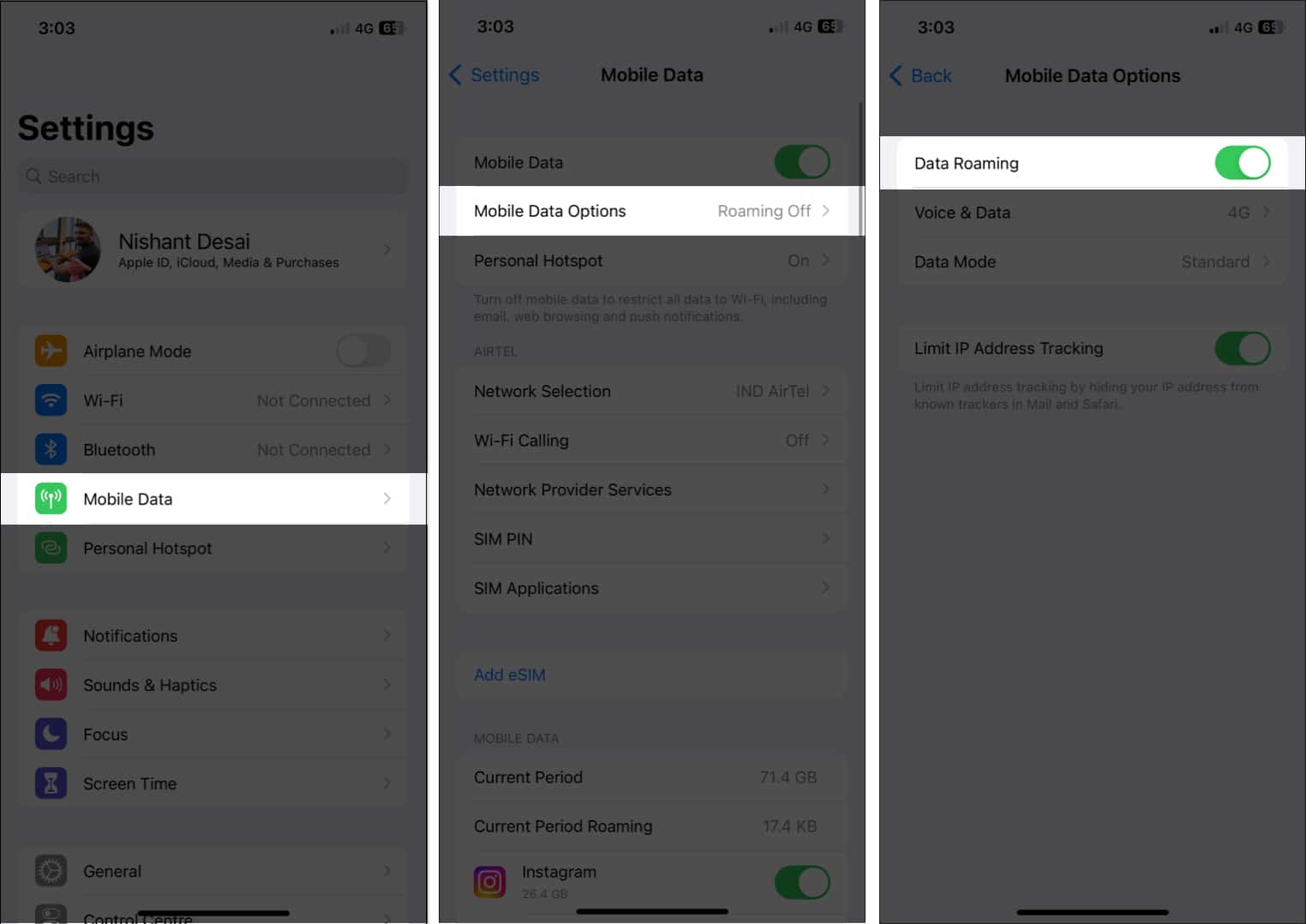
7. Seleccione manualmente una red
La baja recepción también puede ser la causa raíz de malas experiencias con la eSIM de su iPhone. Sin embargo, la selección manual de una red a menudo puede resolver el problema.
Vaya a Configuración. Elige Celular/Datos móviles → Toca Selección de red. Desactive el botón junto a Automático.
Ahora, las redes disponibles en su área actual serán buscadas y mostradas por tu eSIM. De la lista en su pantalla, toque y elija su operador. Su eSIM ahora se registrará manualmente en la red de su proveedor, lo que debería resolver su problema.
8. Desactiva el modo de datos bajos
El modo de datos bajos puede entrar en conflicto con algunos operadores y complicar la funcionalidad de tu eSIM. Como solución, le sugiero que deshabilite el modo de datos bajos en su iPhone cuando encuentre problemas relacionados con eSIM.
Dirígete a Configuración. Selecciona Móvil/Datos móviles → Elige Opciones de datos móviles.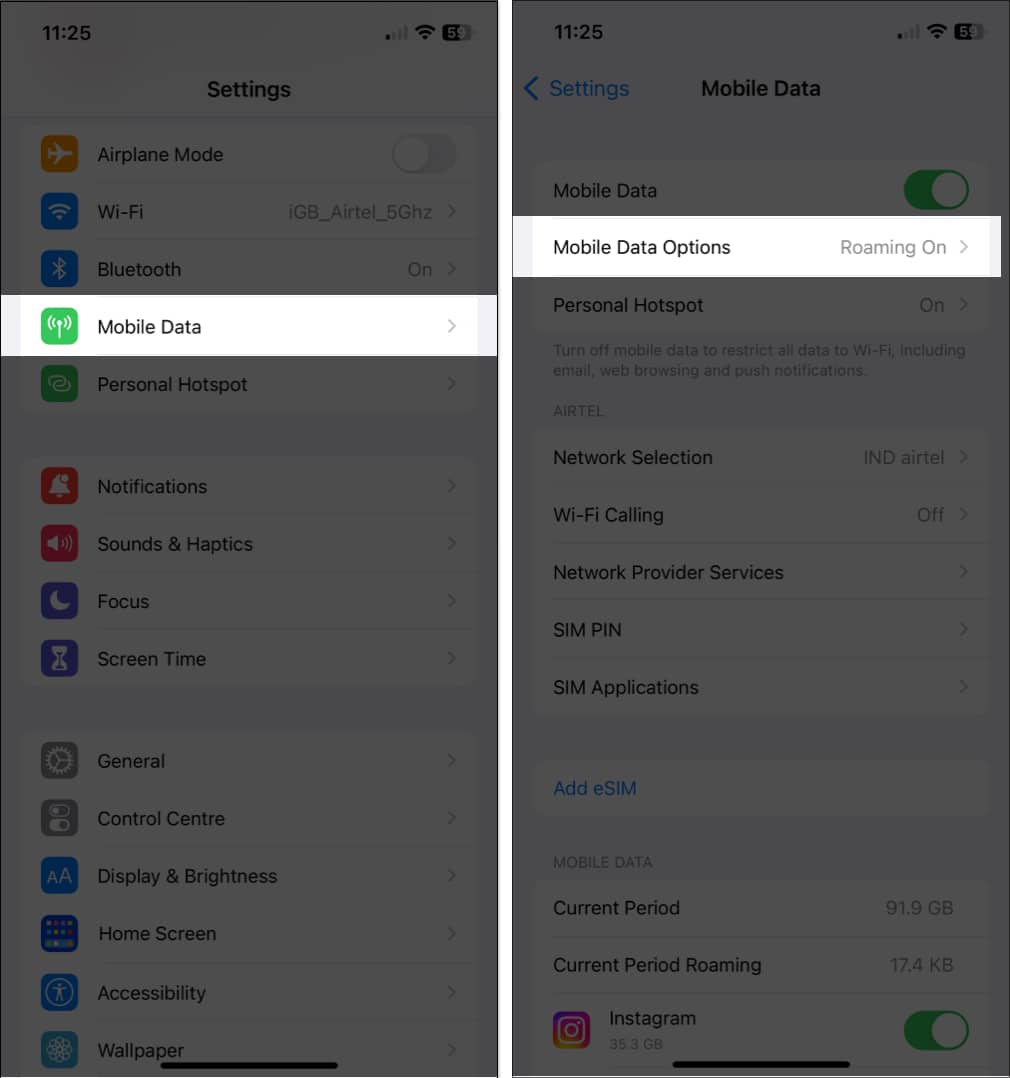 Toque Modo de datos → Seleccione cualquier otra cosa Modo de datos bajos.
Toque Modo de datos → Seleccione cualquier otra cosa Modo de datos bajos.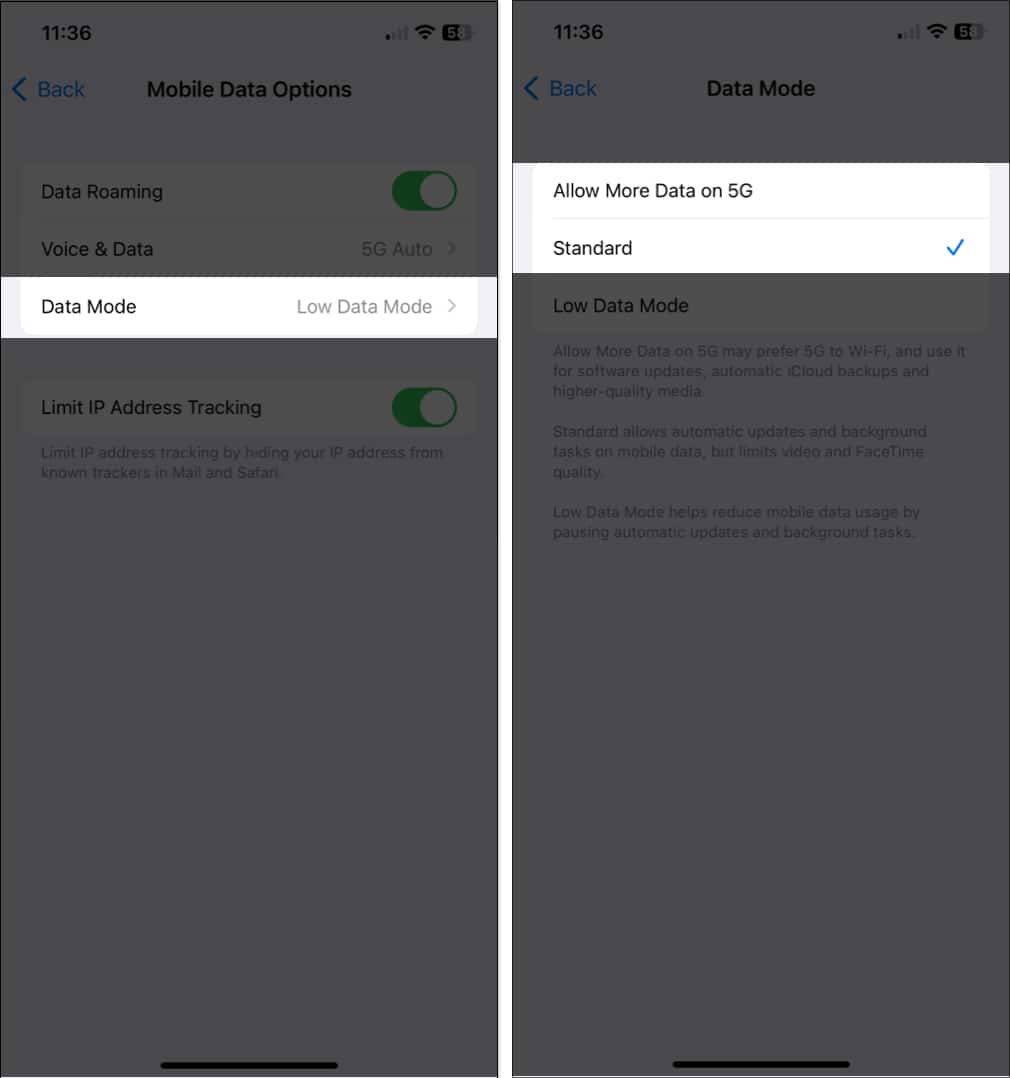
9. Desactivar Limitar seguimiento de direcciones IP
Limitar el seguimiento de direcciones IP es una función nueva que, en algunas circunstancias, está habilitada de manera predeterminada e impide que su dispositivo se conecte a una red celular.
Existe la posibilidad de que el proveedor de eSIM que utiliza actualmente no admita esta función. Para desactivarlo en su dispositivo, siga las instrucciones a continuación.
Inicie Configuración. Elige Móvil/Datos móviles → Elige Opciones de datos móviles. Desactive Limitar seguimiento de direcciones IP.
10. Desactiva el DNS privado
Si la eSIM de tu iPhone no funciona, deberías intentar desactivar el DNS privado. Habilitar el DNS privado puede obstruir la funcionalidad de la eSIM y hacer que funcione mal o que deje de funcionar por completo.
Inicie Configuración. Selecciona Wi-Fi → Toca el botón (i) junto a la red Wi-Fi a la que estás conectado. Desactive el botón junto a Dirección Wi-Fi privada.
11. Elimine y vuelva a instalar su eSIM
Reinstalar su eSIM es una solución potente para reparar el eSIM que no funciona en el iPhone. Para hacer esto, deberá eliminar el eSIM existente de su dispositivo y luego agregarlo nuevamente. El proceso exacto dependerá de tu operador y del modelo específico de iPhone que estés utilizando, pero, en general, puedes acceder a la configuración de tu eSIM siguiendo los pasos que se ilustran a continuación.
Abre la aplicación Configuración. Selecciona Celular/Datos móviles → Elige tu eSIM proveedor. Seleccione Eliminar plan celular/Eliminar eSIM. Los pasos siguientes ahora cambiarán según su operador; siga cuidadosamente las instrucciones en pantalla.
Publique eso, puede leer nuestro artículo sobre cómo activar y usar eSIM en un iPhone para reinstalar su eSIM.
12. Otras correcciones comunes:
Comuníquese con su proveedor: comuníquese con su proveedor si tiene problemas con su iPhone eSIM que no funciona o mientras lo transfiere, ya que podrían solucionar cualquier problema. problemas que pueden estar ocurriendo de su parte, como un problema con su cuenta o una interrupción de la red. Reinicia tu iPhone: un simple reinicio puede ser una solución rápida y eficaz si la eSIM de tu iPhone no funciona correctamente. Este proceso puede eliminar cualquier falla o error temporal que pueda estar causando el problema. Actualiza tu iPhone: Apple no solo te proporciona rápidamente una actualización de software con correcciones de errores, sino que también lanza mejoras para su iteración actual con las nuevas actualizaciones. Vaya a Configuración → General → Actualización de software → seleccione Descargar e instalar si hay una actualización disponible. Verifique las actualizaciones pendientes del operador: Se pueden encontrar correcciones importantes y mejoras de conectividad celular en las actualizaciones del operador, que pueden solucionar cualquier problema con su eSIM que no funciona.
Diríjase a la aplicación Configuración en su iPhone → toque General→ seleccione Acerca de→ siga las instrucciones en pantalla para instalar las nuevas actualizaciones. Restablece tu iPhone: Restablecer tu iPhone puede restaurarlo a sus valores predeterminados de fábrica borrando todos los datos y configuraciones. Por lo tanto, personalmente no recomiendo que reinicies tu iPhone a menos que se hayan agotado todas las demás soluciones. Comuníquese con el Soporte de Apple: si ninguna de las soluciones anteriores funciona para usted, comuníquese con el Soporte de Apple. La funcionalidad eSIM de su iPhone puede ser solucionada y reparada por un equipo especializado de profesionales de Apple.
13. Cambia a una SIM física
Si bien las eSIM tienen numerosos beneficios sobre las tarjetas SIM tradicionales, como la capacidad de almacenar varios números de teléfono y activar un nuevo plan de teléfono sin una tarjeta física, también pueden ser más complejos de configurar y son susceptibles a problemas técnicos.
Cambiar a una tarjeta SIM física puede ser una solución permanente a cualquier problema que esté experimentando con su eSIM.
Sin embargo, Es importante asegurarse de que su teléfono sea compatible con una tarjeta SIM física consultando a su proveedor. Vale la pena señalar que los últimos modelos de iPhone 14 vendidos en los EE. UU. ya no admiten tarjetas SIM físicas.
Además, es esencial tener el tipo correcto de SIM para su dispositivo. Para comprender mejor el tema, puede consultar nuestra historia web sobre las diferencias entre las eSIM y las tarjetas SIM físicas.
Preguntas frecuentes
¿Qué causa los problemas con la eSIM?
Dispositivos incompatibles, mala cobertura de red, problemas de activación, mal funcionamiento, problemas de seguridad, etc. son las causas de que la eSIM no funcione correctamente en el iPhone.
¿Cómo verificar la funcionalidad de eSIM?
Por lo general, hay algunos pasos involucrados en la verificación de la funcionalidad de eSIM, aunque pueden diferir ligeramente según su dispositivo y proveedor. Puede intentar llamar o enviar mensajes a alguien, o puede verificar su conectividad a Internet.
¿El roaming es gratuito para eSIM?
El roaming es un servicio que se proporciona por su transportista. El costo variará según el plan móvil que tenga actualmente y la ubicación en la que se encuentre.
¡Conectividad encontrada!
Perder la conectividad puede causar frustración , que no es una situación ideal. Sin embargo, las soluciones mencionadas anteriormente están destinadas a ofrecer consejos útiles para abordar cualquier problema relacionado con eSIM en un iPhone con iOS 16. Si ha encontrado otros problemas con cualquier dispositivo Apple, déjelos en los comentarios y lo haré. asegúrese de abordarlos con una solución.
Leer más: